| 4.5. Rotation | ||
|---|---|---|

|
4. Outils de transformation |  |
Cet outil est utilisé pour faire tourner le calque actif, une sélection ou un chemin. Quand vous cliquez sur l’image ou la sélection avec cet outil, une Fenêtre Informations de rotation s’affiche. Vous pouvez régler l’axe de rotation, marqué par un point ainsi que l’angle de rotation. Mais il est souvent plus simple de déplacer le pointeur de la souris sur la grille, ce qui la fera pivoter autour de l’axe de rotation marqué par un point. Notez que vous pouvez déplacer ce point avec la souris pour changer l’axe de rotation.
L’outil de rotation peut être appelé de différentes manières :
dans le menu d’image par → → ,
en cliquant sur l’icône de l’outil  dans la Boîte à outils,
dans la Boîte à outils,
ou en utilisant la combinaison de touches Maj+R.
En maintenant l’appui sur Ctrl, la rotation se fera par multiples de 15 degrés.
Normalement, les options de l’outil sont affichées dans une fenêtre attachée en-dessous de la Boîte à outils. Si elles ne le sont pas, vous pouvez y accéder depuis la barre de menus de l’image par → → qui ouvre la fenêtre d’options de l’outil.
![[Note]](images/note.png)
|
Note |
|---|---|
|
Ces options sont décrites dans Options communes des outils de transformation. |
Quand la Direction de transformation est « Normale (en avant) » , la rotation s’effectue dans le même sens que celui de la grille. Si la grille est tournée de 10 degrés vers la droite, l’image ou le calque se retrouvera modifié de la même manière. Ce comportement est l’inverse de celui de la rotation Corrective.
La rotation « Correctif (en arrière) » (anciennement Corrective) est surtout utilisée pour corriger des images scannées de travers. Les lignes de la grille indiquent les lignes de l’image qui seront verticales ou horizontales après la transformation et la rotation s’effectuera en sens inverse de la normale (une ligne inclinée à gauche sera redressée vers la droite et inversement). Il vous suffit donc d’aligner les lignes de la grille sur les bords inclinés de l’image et de cliquer sur Transformer dans la fenêtre d’Information. Il est probable que vous serez amené à recadrer l’image à l’issue de cette transformation.
15 Degrés (Maj) obligera la rotation à se faire par multiples de 15 degrés.
Vous pouvez fixer ici de quel angle l’image doit être tournée. L’amplitude va de -180° à +180, soit 360°.
Cette option vous permet de fixer la position du centre de rotation, marqué par une croix entourée d’un cercle sur l’image. Vous pouvez aussi déplacer manuellement ce centre par un cliquer-glisser sur ce point, y compris en dehors de l’image. L’unité de mesure est le pixel, mais vous pouvez en changer en utilisant la liste déroulante.
Figure 14.133. Le centre de rotation
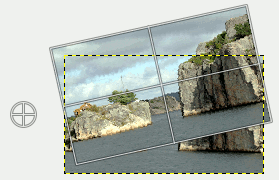
Le calque tourné autour du centre de rotation en dehors de l’image
With this button, available since GIMP 2.10.10, you can reset the transform handles back to the original square shape, while keeping the current transformation and zoom level. This enables you to create more complex transformations by making the transformation in several steps.
![[Note]](images/note.png)
|
Note |
|---|---|
|
Vous avez aussi la possibilité de faire tourner les calques avec → → |